怎样对文本框进行分栏并设置距离呢?今天小编就和大家分享一下在PPT中的文本框中怎样进行分栏
ppt模板文章推荐:
如何用ppt绘制动物多样性图片
如何用ppt设计简笔画效果的礼物盒图标
如何用ppt制作文字绕着圆圈并发光的效果
如何用ppt制作积分的几何意义图解
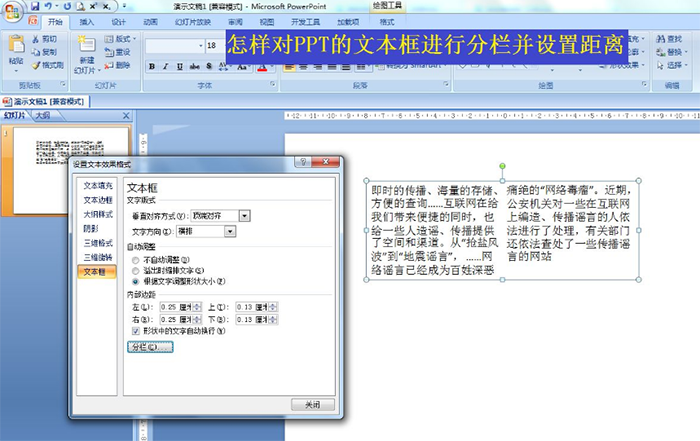
1、点击开始菜单——在绘图中选择文本框,插入文本框。
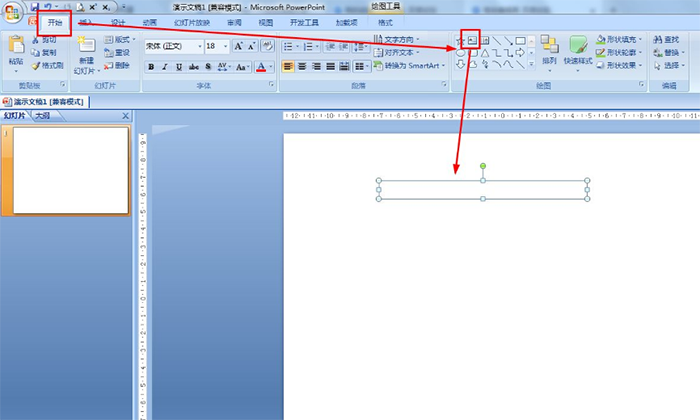
2、在文本框中输入内容——向右拖拉文本框调整文本框大小。
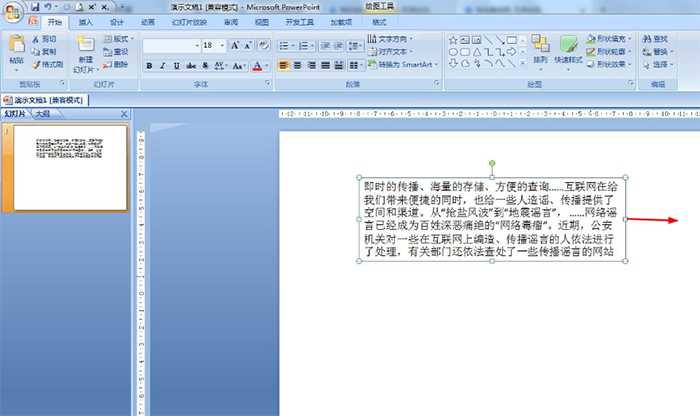
3、选择文本框——点击开始——点击对齐文本下拉按钮。
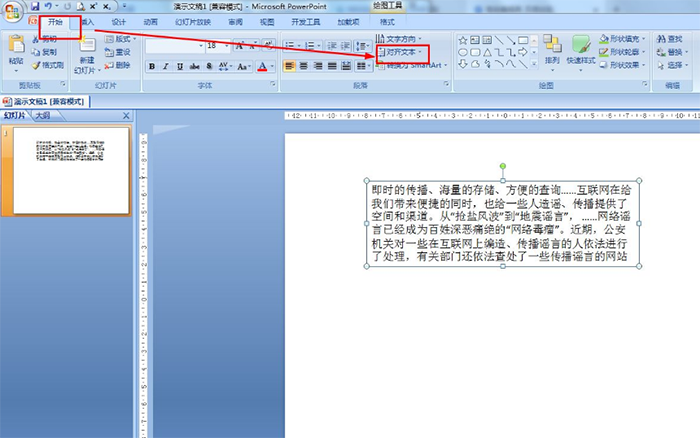
4、在弹出选项框中点击选择其他选项。
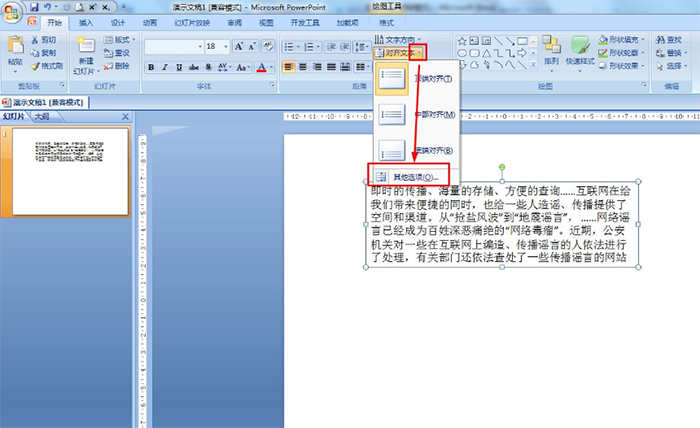
5、点击分栏——在数字中设置分栏的数目——设置分栏距离——点击确定。
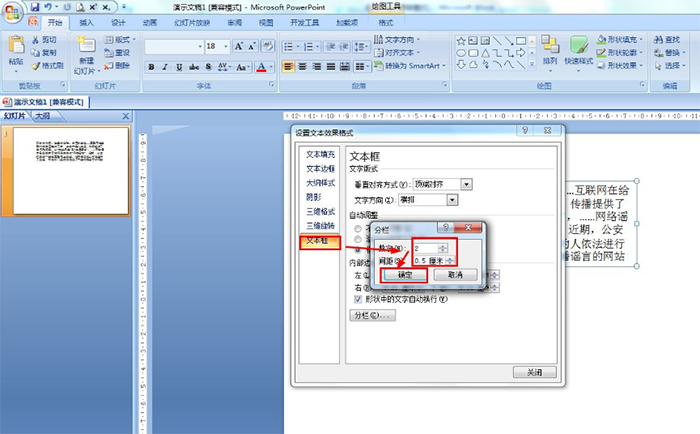
6、最后,点击关闭或点击右上角的“x”关闭对话框。
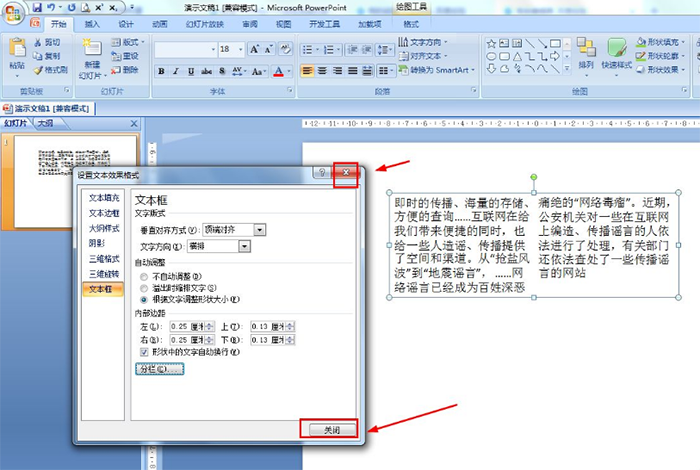
文章为用户上传,仅供非商业浏览。发布者:Lomu,转转请注明出处: https://www.daogebangong.com/articles/detail/How%20to%20use%20ppt%20to%20divide%20the%20text%20box%20into%20columns%20and%20set%20the%20distance.html

 支付宝扫一扫
支付宝扫一扫 
评论列表(196条)
测试